Introduzione
In questo documento viene descritto il processo di modifica della visualizzazione del report CUIC e della soglia in base allo scenario di test fornito.
Prerequisiti
Requisiti
Cisco raccomanda la conoscenza dei seguenti argomenti:
- Cisco Unified Intelligence Center (CUIC)
- Contact Center Express
Componenti usati
Il documento può essere consultato per tutte le versioni software o hardware.
Le informazioni discusse in questo documento fanno riferimento a dispositivi usati in uno specifico ambiente di emulazione. Su tutti i dispositivi menzionati nel documento la configurazione è stata ripristinata ai valori predefiniti. Se la rete è operativa, valutare attentamente eventuali conseguenze derivanti dall'uso dei comandi.
Modifica della vista e della soglia predefinite del report
Scenario di test
Per impostazione predefinita, la visualizzazione del 'Report statistiche CSQ agente' è composta da quattro colonne: AgentID, nome CSQ (Contact Service Queue), chiamate in attesa e chiamata più lunga nella coda. Modificare il report delle statistiche CSQ che esclude la colonna AgentID e le colonne Coda di chiamata in ingresso devono visualizzare solo le chiamate che attendono più di due.
In breve, la visualizzazione del report modificato viene visualizzata con:
- Colonne come nome CSQ, chiamate in attesa e chiamate più lunghe nella coda.
- Devono essere elencati solo i CSQ in cui le chiamate in attesa superano un determinato numero (ad esempio 2).
Procedura di configurazione dettagliata
- Accedere a CUIC con l'URL:
https://fqdn:8444/cuicui/Main.jsp
- Scegliere Report > Stock > Unified CCX Live Data > Agent > Report statistiche CSQ agente.
- Rinominare e salvare il report utilizzando le opzioni del menu Azioni.
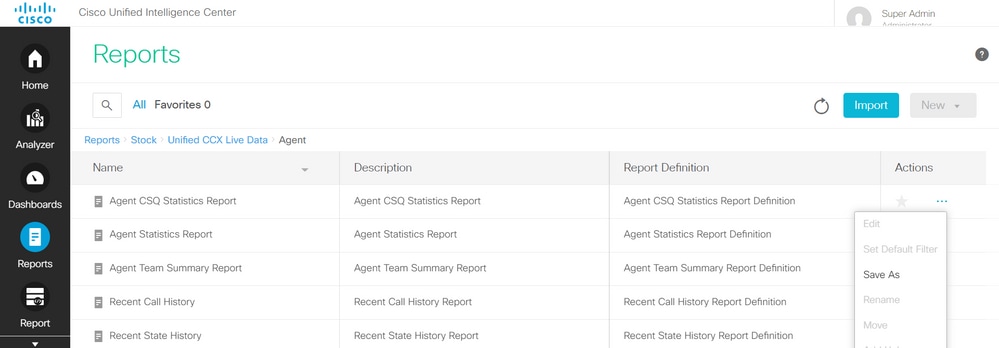
- Passare al nuovo percorso del report salvato. Scegliere Modifica nel report dal menu Azioni.
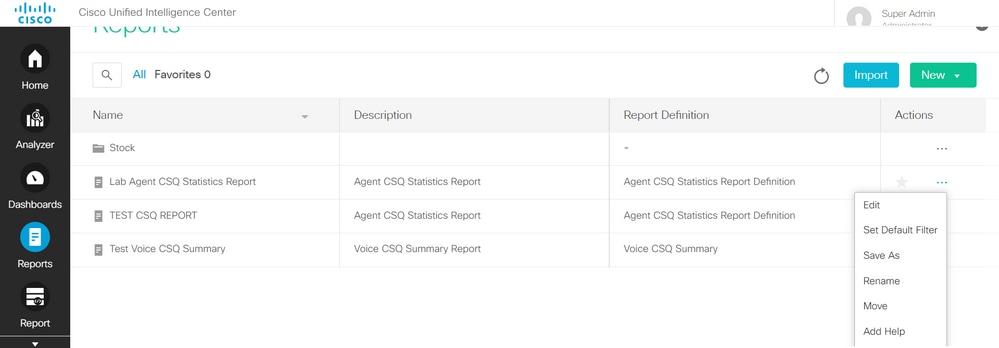
- Fare clic su Avanti per accedere alla scheda Gestisci visualizzazioni e personalizzare la visualizzazione delle colonne.
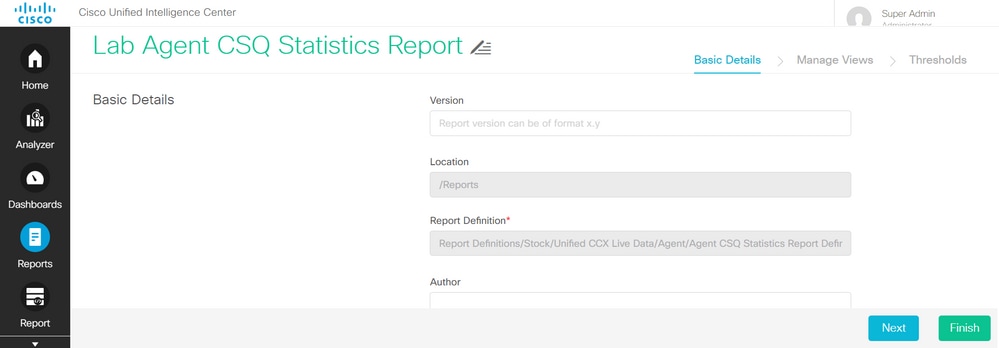
- Per la Vista griglia predefinita, scegliere Modifica vista dal menu Azioni.
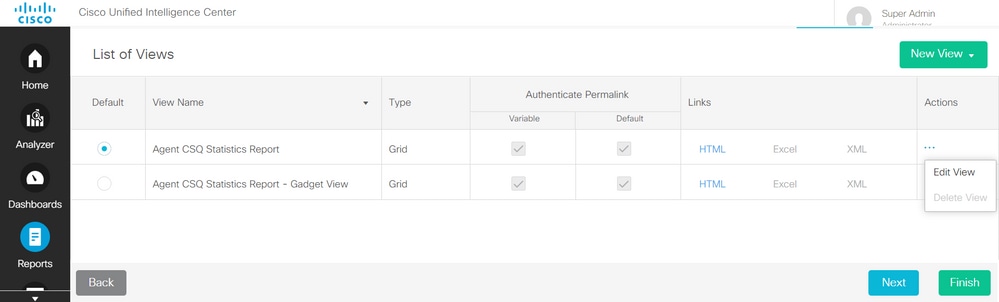
- Scegliere e rimuovere il valore ID agente nome campo dall'elenco selezionato nell'elenco disponibile.
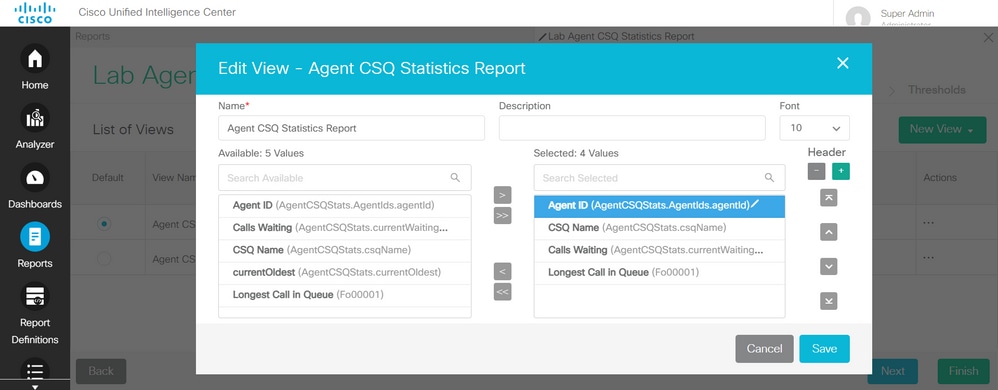
- L'elenco selezionato contiene solo tre valori.
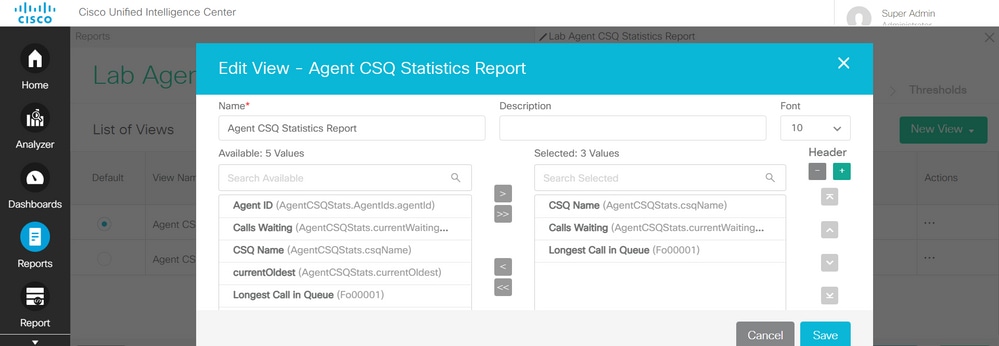
- Salvare le modifiche e fare clic su Avanti per aggiungere le soglie. In Crea nuova soglia scegliere:
- Campo come in attesa di chiamata
- Operatore maggiore di
- Valore come due
- Scegliere Colore riempimento per evidenziare le soglie impostate nel rapporto (facoltativo).
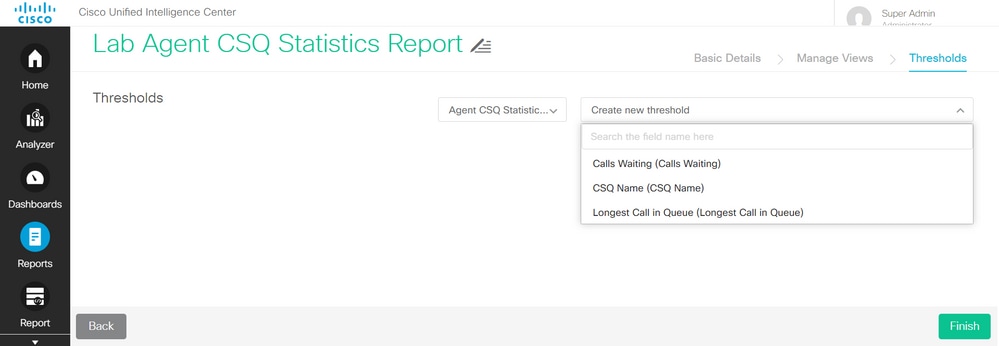
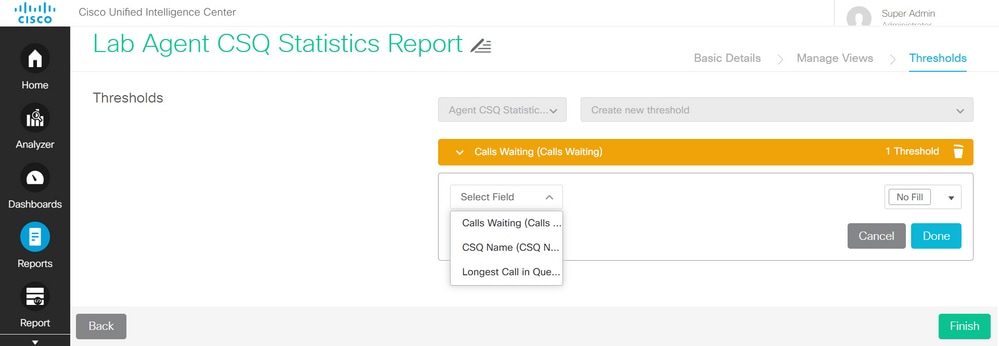
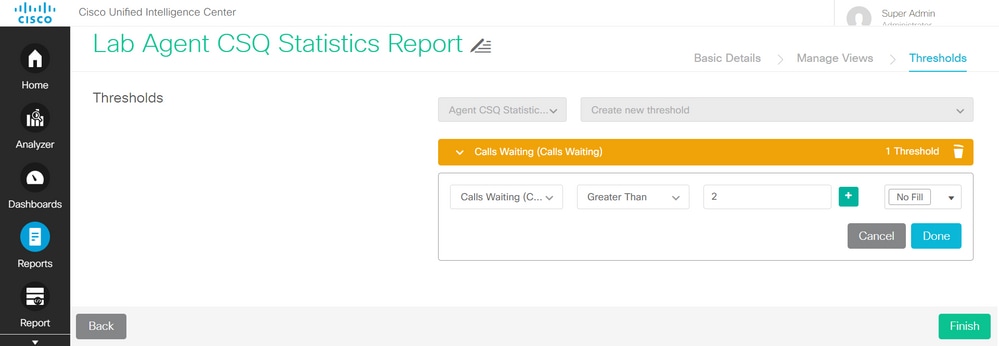
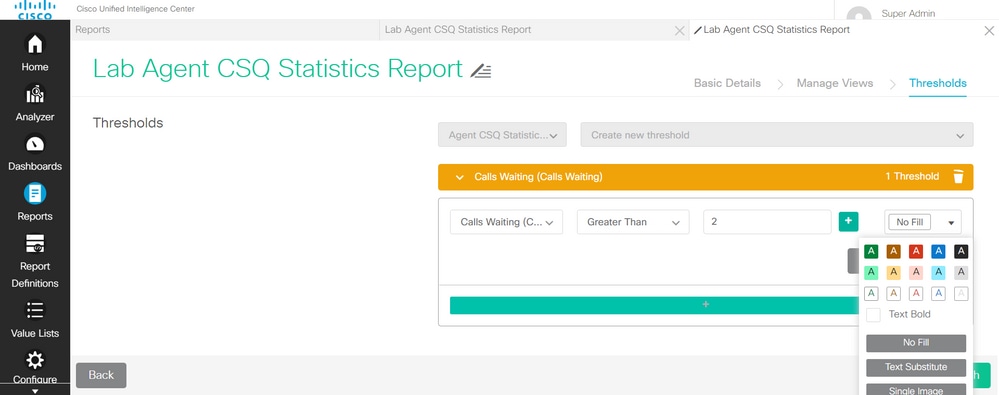
- Selezionate Fatto (Done) e Fine.
Verifica
Eseguire il report e osservare che nel report vengono visualizzati i CSQ con più di due chiamate evidenziate in ROSSO che corrispondono ai valori di soglia e di visualizzazione modificati.
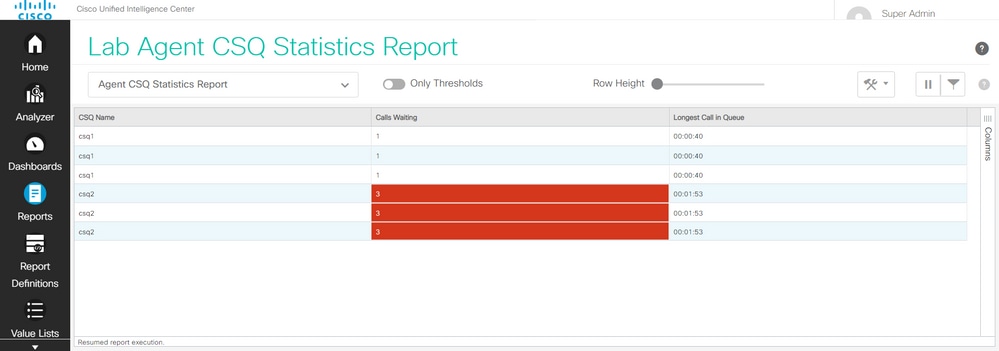
Inoltre, scegliere Solo soglie per visualizzare solo le code CSQ in cui le chiamate in attesa sono più di due.
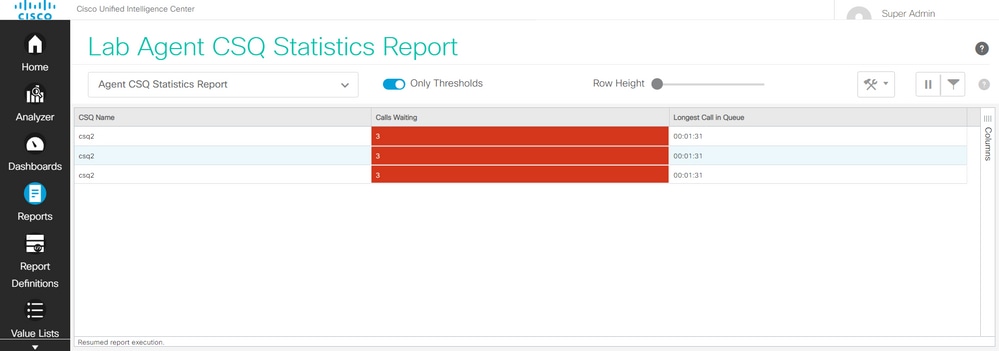
In questo modo, i requisiti dello scenario di prova forniti sono soddisfatti.
Abilita il report personalizzato come gadget su Finesse
Il report modificato può essere applicato come gadget personalizzato sul Finesse, con l'aiuto dell'ID visualizzazione del report modificato. Per ottenere l'ID visualizzazione, tornare al report. Dal menu Azioni, scegliere collegamenti permanenti > primo collegamento HTML.
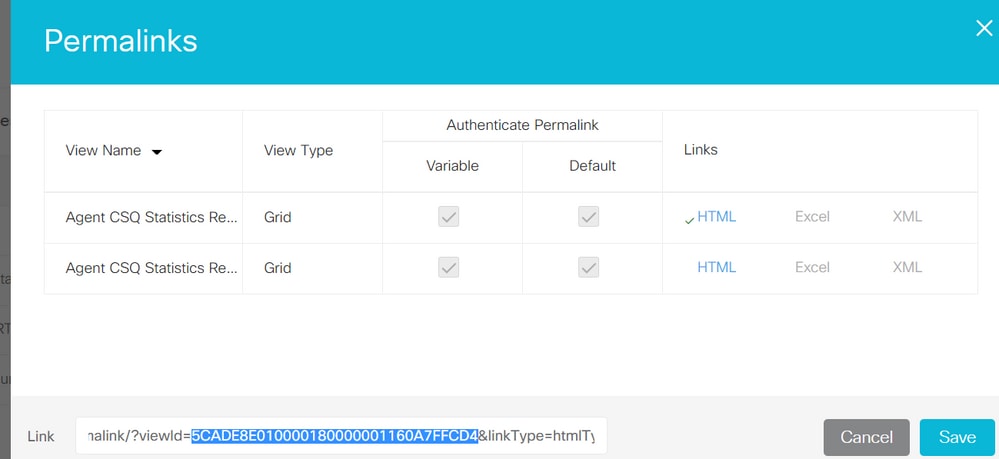
Copia ID vista dal collegamento permanente. Sostituire l'ID vista nel gadget del report delle statistiche CSQ dell'agente esistente nel layout del desktop e salvarlo.
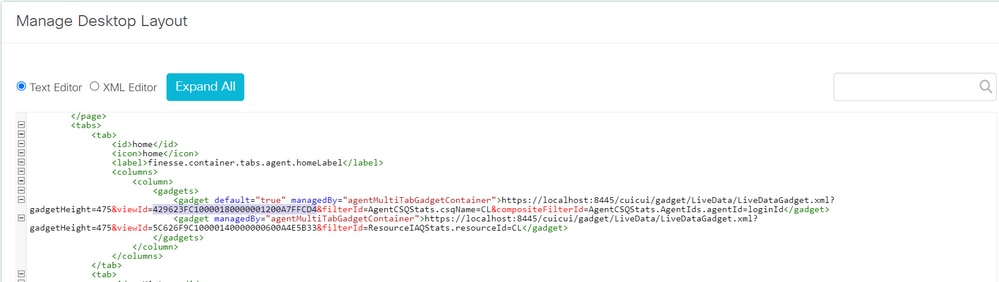
Accedere al finesse e testare il gadget.
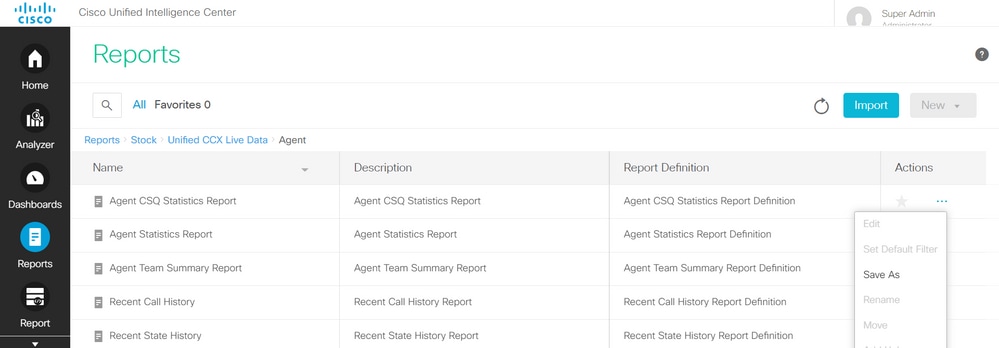
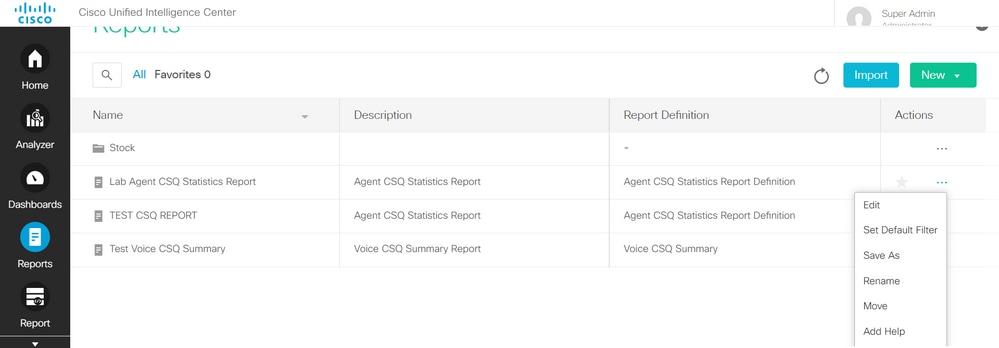
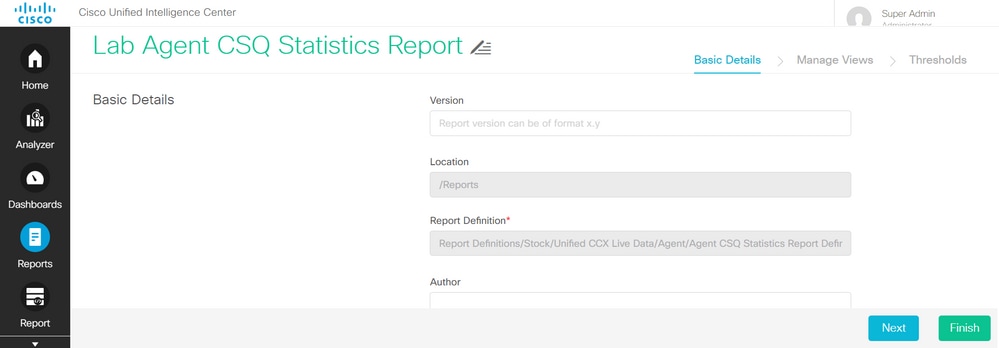
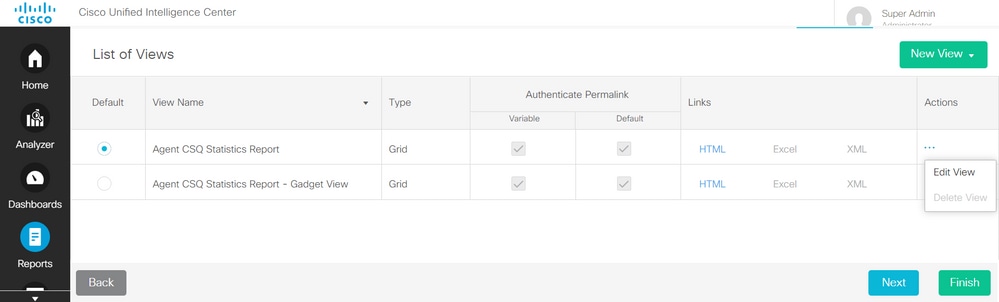
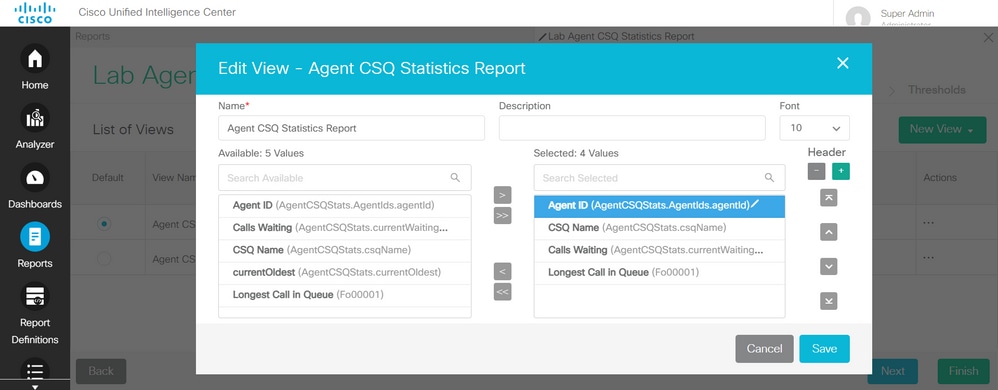
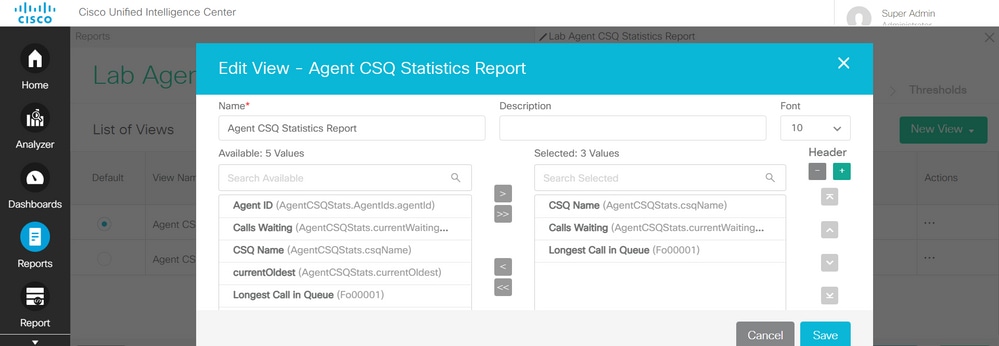
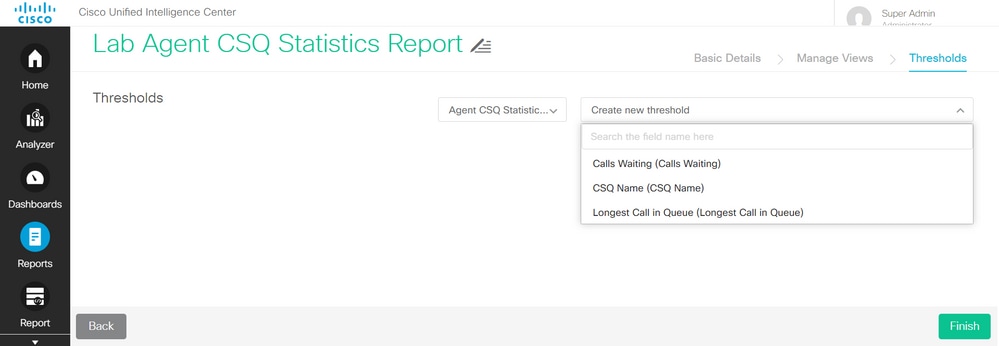
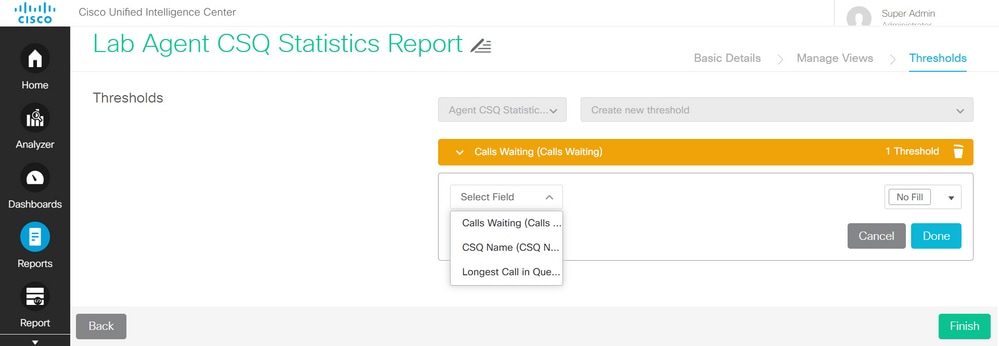
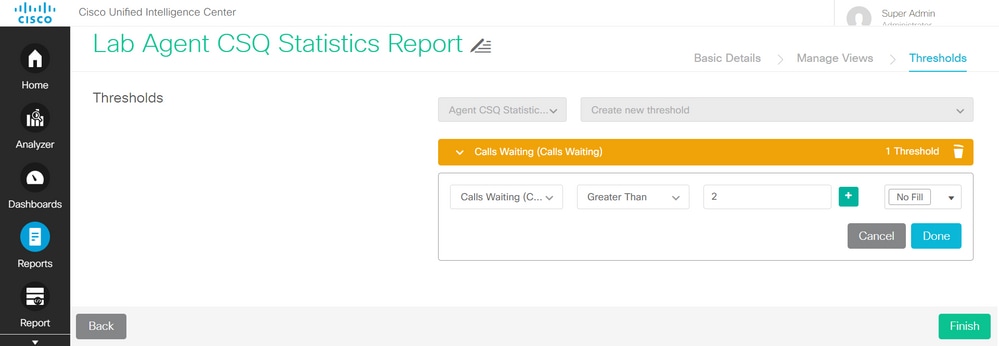
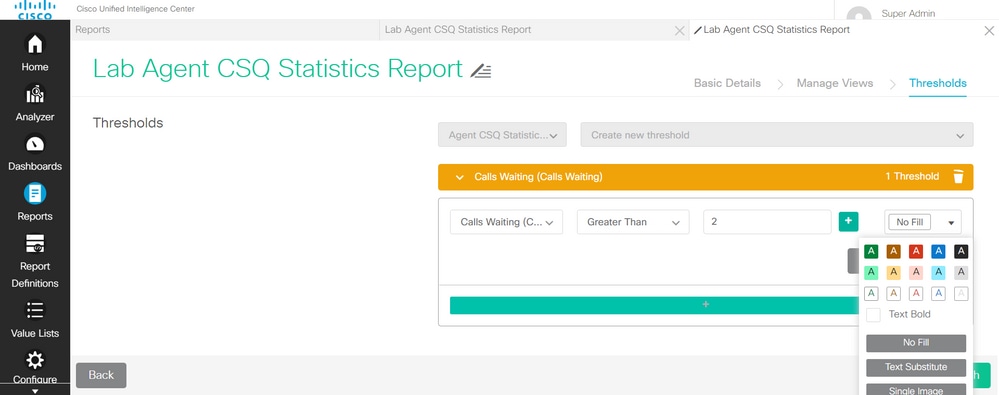
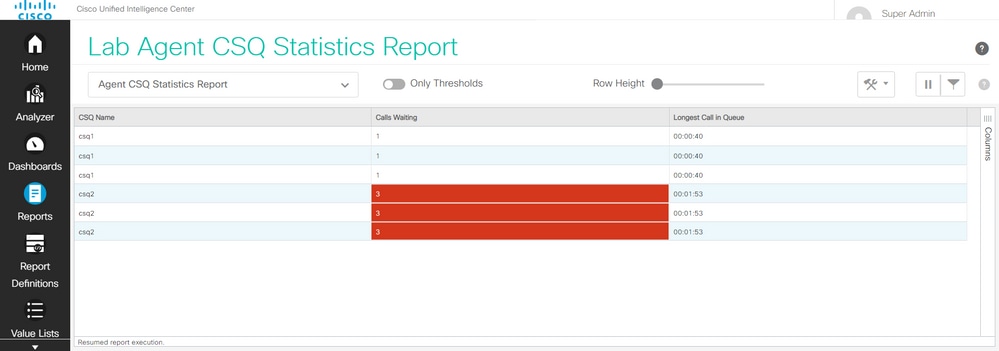
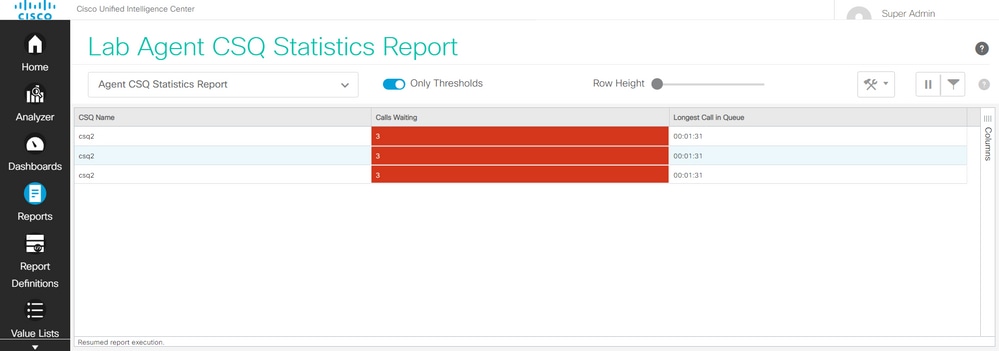
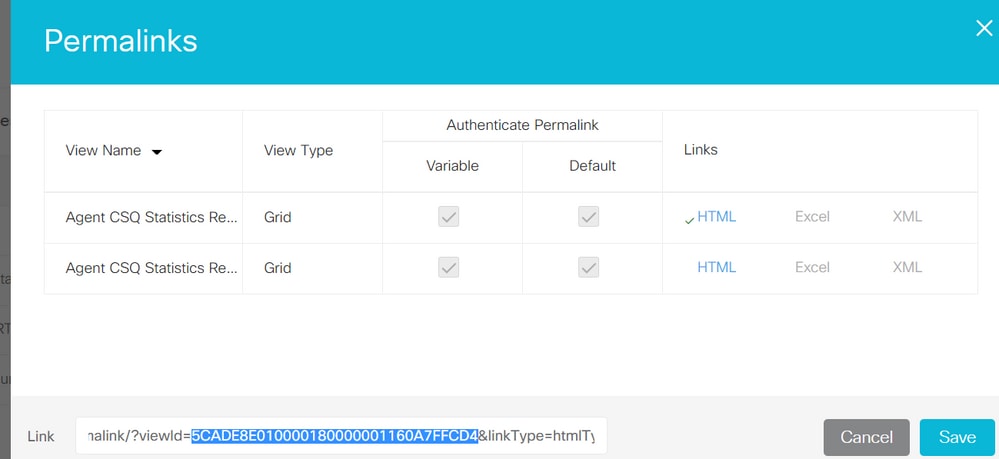
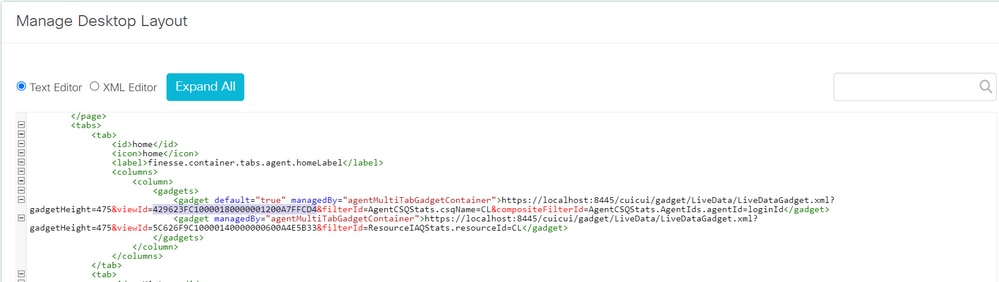
 Feedback
Feedback